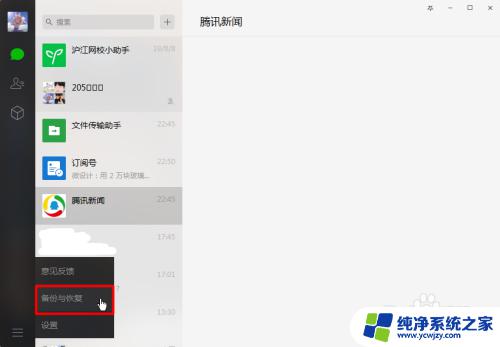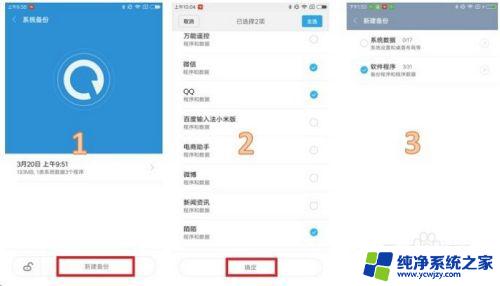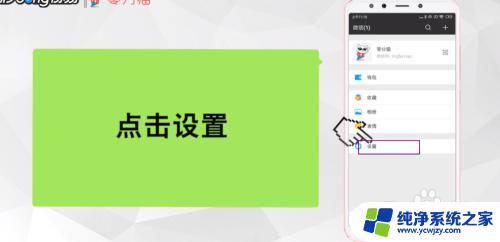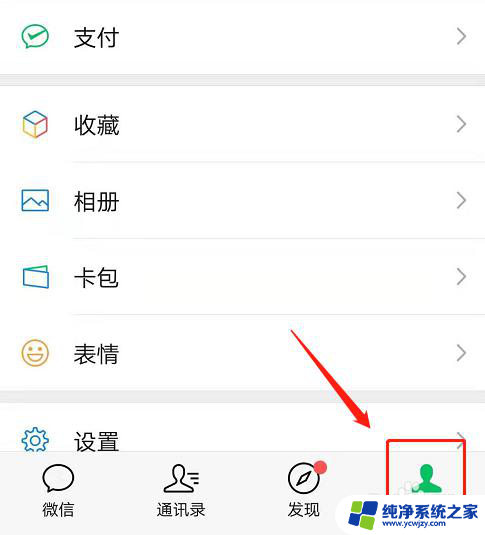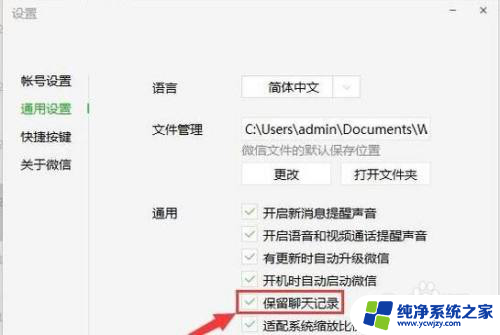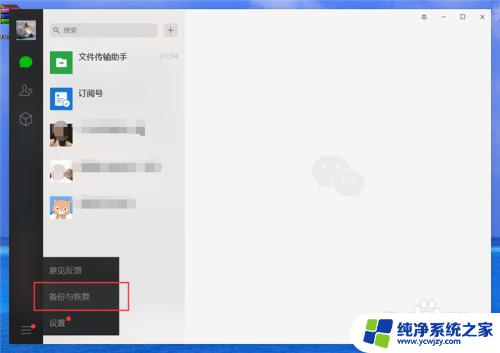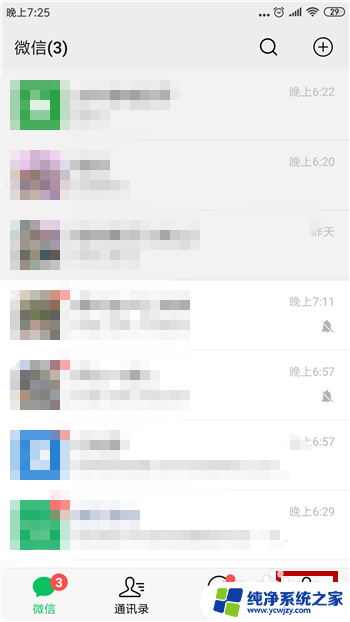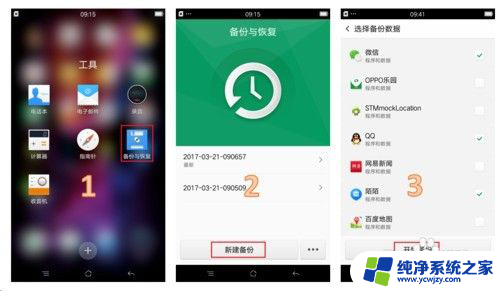怎么把电脑微信的聊天记录恢复到手机 电脑微信记录如何恢复到手机
更新时间:2023-12-21 15:58:03作者:xiaoliu
随着科技的发展,人们越来越频繁地使用电脑和手机进行沟通和交流,在日常生活中,微信已经成为了许多人最常用的通讯工具之一。有时我们会遇到这样的情况:电脑上存有重要的微信聊天记录,但我们希望能将这些记录恢复到手机上,以便更加便捷地进行查看和管理。如何才能实现电脑微信聊天记录的恢复呢?本文将探讨这个问题,并提供一些解决方法。
方法如下:
1.在电脑上登录你的微信,在你的手机上点击确认登录

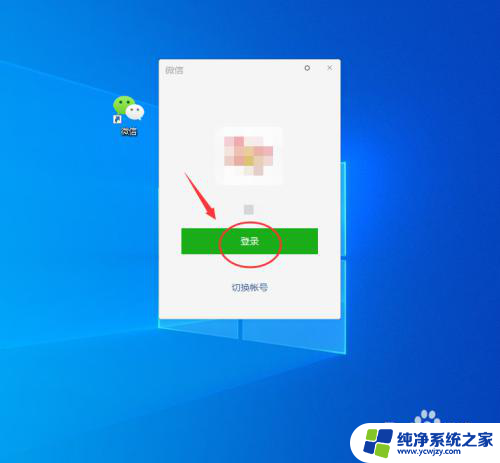

2.登录成功后,点击页面的左下角的三天横线。在选择“备份与恢复”
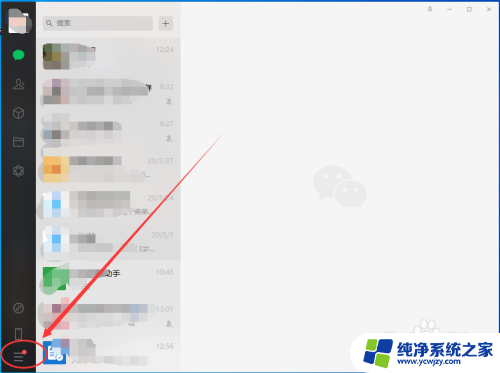
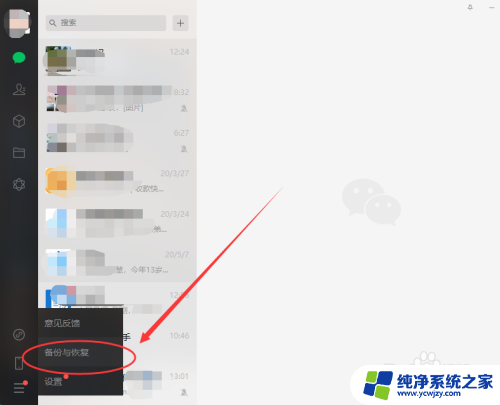
3.在弹出的页面选择“恢复聊天记录至手机”
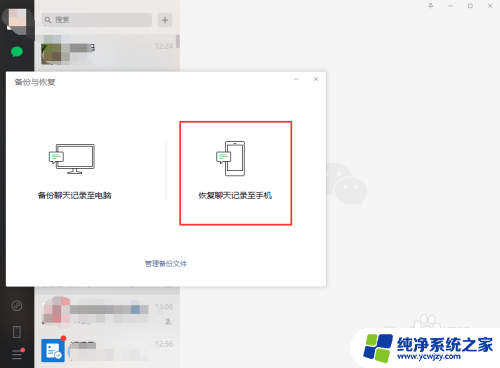
4.选择你要恢复的记录,如果要全部恢复。则全选,然后点击下面的“确定”
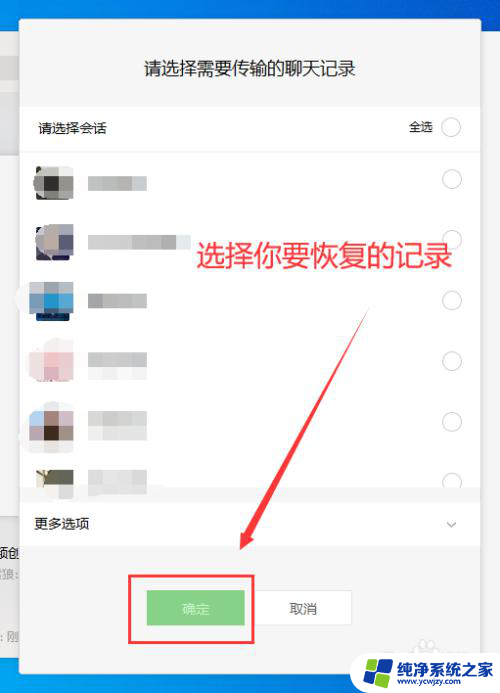
5.在你的手机上确认,准备恢复。此时要注意,电脑与手机必须在同一网络才行,否则它会弹出提示,如下图示~
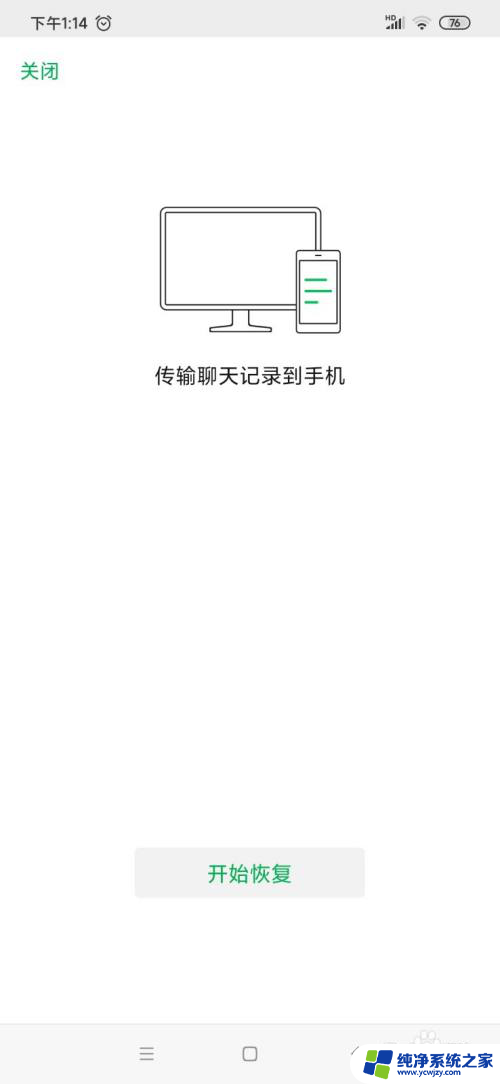
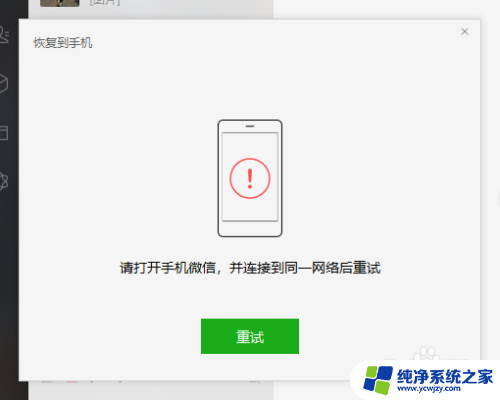
6.手机确认恢复后,稍等片刻(视你的网速快慢吧),提示你恢复完成。
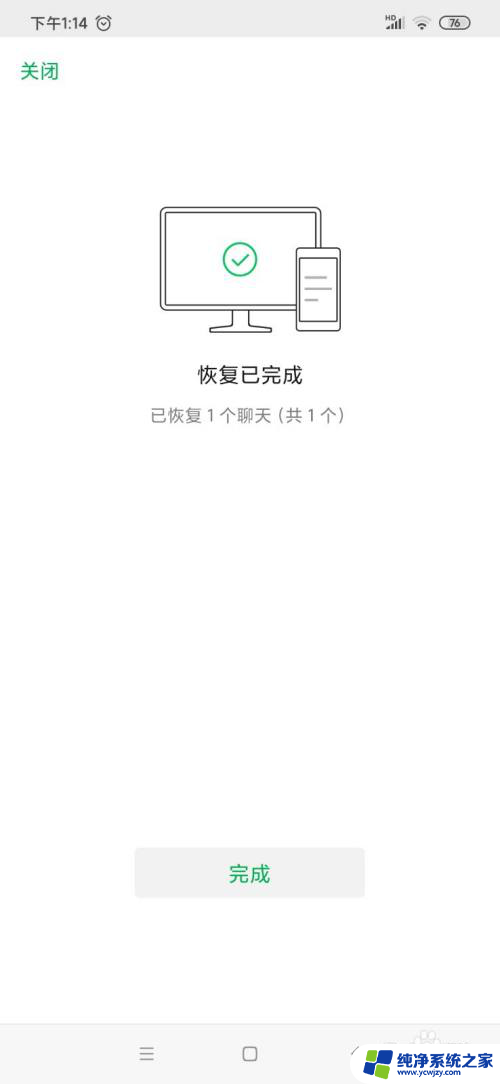
以上就是如何将电脑微信的聊天记录恢复到手机的全部内容,如果还有不清楚的用户,可以参考以上步骤进行操作,希望对大家有所帮助。